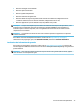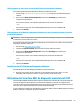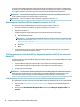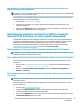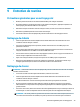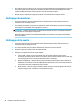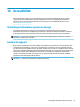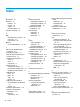Users Guide
Table Of Contents
- Localisation des ressources HP
- Fonctions de l'ordinateur
- Configuration de l'ordinateur
- Vérification de la ventilation
- Procédures de configuration
- Ajout d'écrans
- Planification de moniteurs supplémentaires
- Recherche de cartes graphiques prises en charge
- Correspondance des cartes graphiques avec les connecteurs de l'écran
- Identification des exigences de connexion du moniteur
- Connexion et configuration des écrans
- À l'aide d'un utilitaire de configuration graphique tiers
- Personnalisation de l'affichage de l'écran (Windows)
- Installation des composants optionnels
- Sécurité
- Recyclage produits
- Sauvegarde, restauration et récupération
- Utilisation des outils Windows
- Création de supports HP Recovery (certains produits uniquement)
- Restauration et récupération
- Restauration, réinitialisation et actualisation à l'aide des outils Windows
- Restauration à l'aide de HP Recovery Manager et de la partition de récupération HP
- Récupération à l'aide de HP Recovery Manager
- Récupération à partir de la partition de récupération HP (certains produits uniquement)
- Récupération à partir de supports de récupération HP
- Modification de l'ordre d'amorçage de l'ordinateur
- Suppression de la partition de récupération HP (certains produits uniquement)
- Configuration de Linux
- Mise à jour de votre ordinateur
- Maintenance, diagnostics et résolution des problèmes mineurs
- Utilisation de HP PC Hardware Diagnostics
- Utilisation de HP PC Hardware Diagnostics Windows
- Utilisation de l'interface UEFI de diagnostic matériel de PC HP
- Utilisation des paramètres de l'interface UEFI de diagnostic matériel PC HP à distance (certains pro ...
- Entretien de routine
- Accessibilité
- Index
Personnalisation des paramètres de l'interface UEFI de diagnostic matériel de PC
HP à distance
Grâce au paramètre Interface UEFI de diagnostic matériel PC HP à distance dans Computer Setup (BIOS), vous
pouvez eectuer les personnalisations suivantes :
● Programmez l'exécution de diagnostics sans surveillance. Vous pouvez également démarrer les
diagnostics immédiatement en mode interactif en sélectionnant Exécuter les diagnostics matériels HP
PC à distance.
● Dénissez l'emplacement de téléchargement des outils de diagnostic. Cette fonction permet d'accéder
aux outils sur le site Web HP ou sur un serveur
préconguré pour cette utilisation. Votre ordinateur ne
nécessite pas de stockage local traditionnel (tel qu'une unité de disque ou une unité ash USB) pour
exécuter des diagnostics à distance.
● Dénissez un emplacement de stockage des résultats des tests. Vous pouvez également dénir les
paramètres nom d'utilisateur et mot de passe utilisés pour les chargements.
● Aichez les informations d'état concernant les diagnostics précédemment exécutés.
Pour personnaliser l'interface UEFI de diagnostic matériel de PC HP à distance, procédez comme suit :
1. Mettez sous tension ou redémarrez l'ordinateur et lorsque le logo HP apparaît, appuyez sur la touche f10
pour accéder à Computer Setup.
2. Sélectionnez Avancés, puis sélectionnez Paramètres.
3. Faites votre sélection en termes de personnalisation.
4. Sélectionnez Principal, puis Enregistrer les modications et quitter pour enregistrer vos paramètres.
Vos modications prennent eet au redémarrage de l'ordinateur.
38 Chapitre 8 Utilisation de HP PC Hardware Diagnostics